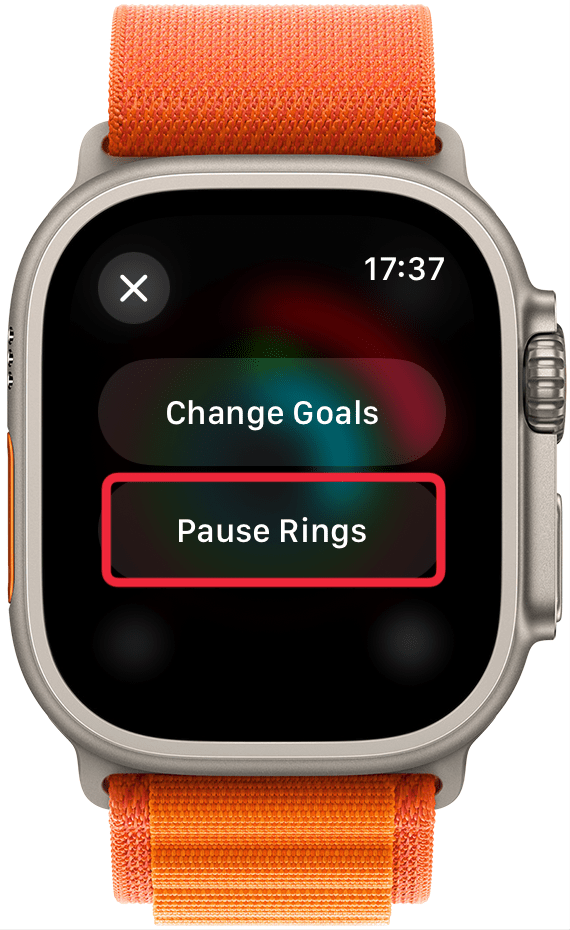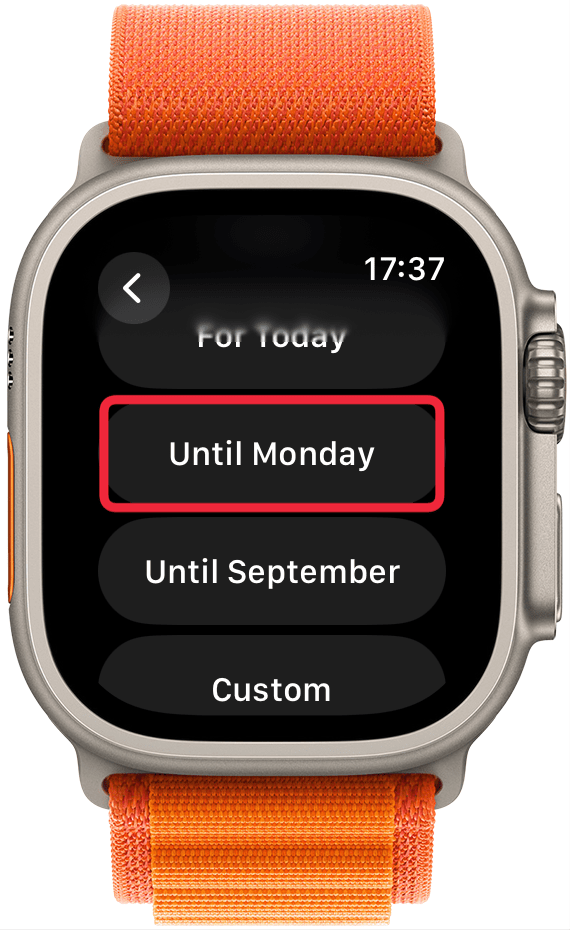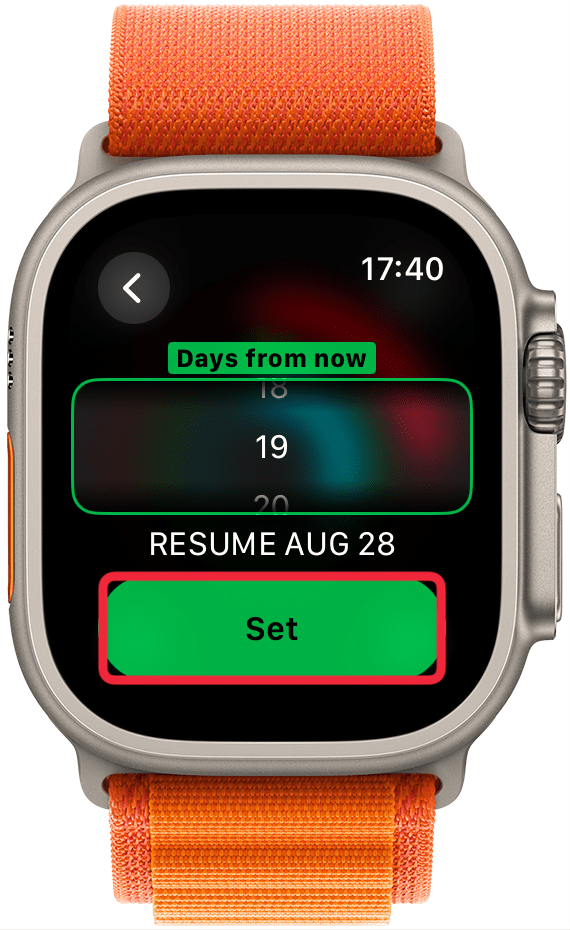Apple Watch는 나만의 개인 트레이너 역할을 할 수 있는 환상적인 동기 부여 장치입니다. 하지만 안타깝게도 가장 노련한 운동선수들에게도 필요한 건강한 휴식을 항상 권장하지는 못했습니다. Apple은 마침내 사용자가 운동 기록을 잃지 않고 최대 90일 동안 활동 링을 일시 중지할 수 있는 기능을 도입했습니다.
이 팁이 마음에 드는 이유:
- 활동 링을 일시 중지하여 Apple Watch 연승을 계속 유지하세요.
- 건강상의 이유, 수술 등을 고려하여 최대 90일 동안 링을 일시 중지할 수 있습니다.
Apple Watch 활동 연속 일시 중지하는 방법
시스템 요구 사항
*이 팁은 watchOS 11 이상을 실행하는 Apple Watch에서 작동합니다. 최신 버전의 watchOS]로 업데이트하는 방법을 알아보세요(https://www.iphonelife.com/content/how-do-i-install-beta-watchos-8-apple-watch).
몸이 회복되어야 할 때 무리하게 운동하면 손상될 수 있습니다. 회복을 위해 휴식이 필요할 때 벨소리를 일시 중지하여 Apple Watch 활동을 계속 이어가는 방법을 알아보세요.
 iPhone의 숨겨진 기능 발견하기하루에 1분만 투자하면 iPhone을 마스터할 수 있는 일일 팁(스크린샷과 명확한 지침 포함)을 받아보세요.
iPhone의 숨겨진 기능 발견하기하루에 1분만 투자하면 iPhone을 마스터할 수 있는 일일 팁(스크린샷과 명확한 지침 포함)을 받아보세요.
- Apple Watch에서 활동 링을 탭하세요.

- 활동 링에서 아이콘이 아닌 아무 곳이나 탭합니다.

- 벨소리 일시 중지**를 탭합니다.

- 아래로 스크롤하여 표시되는 옵션 중 하나를 선택합니다.

- 사용자 지정을 선택하면 디지털 크라운을 사용하여 지금부터 며칠 후에 다시 시작하고 싶은지 선택할 수 있습니다. 그런 다음 **설정을 탭합니다.

오늘, 다음 월요일까지, 다음 달까지, 그리고 사용자 지정한 기간 동안 Apple Watch 활동 울림을 일시 중지할 수 있습니다. 2단계에서와 마찬가지로 언제든지 활동 벨소리를 탭하여 일시 중지 시간을 편집하거나 활동 벨소리를 다시 시작할 수 있습니다. 다음으로, Apple Watch에서 운동이 계속 일시 중지되는 경우 또는 Apple Watch 이동 목표, 스탠드 목표 및/또는 운동 분 목표를 변경하는 방법에 대해 알아보세요.
Apple Watch 링에 대해 더 알아보기
- 모든 Apple Watch 피트니스 대회 우승하기
- 트렌드 및 도전 과제 이해하기
- 운동 시간을 계산하지 않는 Apple Watch